
Vuoi sapere come usare VBA in PowerPoint? Qui ti mostreremo nuovi modi per migliorare la tua produttività in PowerPoint. Uno dei modi in cui lo facciamo è utilizzare il codice VBA per automatizzare ed estendere le funzionalità di PowerPoint.
Questo articolo spiega come prendere il codice e utilizzarlo nel tuo progetto PowerPoint, così puoi portare la tua produttività a un livello superiore. Ti invitiamo a restare con noi.
Cos'è il VBA?
Visual Basic for Applications (VBA) è un ambiente di sviluppo programmazione per applicazioni di Microsoft Office. È incluso con ufficio di installazione per impostazione predefinita (a meno che l'amministratore di sistema non lo abbia disabilitato). PowerPoint VBA ti offre la possibilità di eseguire due operazioni utilizzando macro e componenti aggiuntivi:
- Intimità in PowerPoint- Se mai ti ritrovi a ripetere la stessa attività ancora e ancora, VBA potrebbe essere il tuo nuovo migliore amico. Diciamo che hai 100 diapositive e devi mostrare tutti gli oggetti nascosti su tutte quelle diapositive. Potrebbero volerci molti minuti estenuanti, ma con a VBA in PowerPoint Ci vuole circa un secondo.
- Estendi PowerPoint: a volte PowerPoint non dispone delle funzionalità necessarie per completare l'attività. Ad esempio, se finisci per eliminare i layout predefiniti da un modello, in PowerPoint non esiste un modo semplice per ripristinarli. Qui includiamo i codici VBA in PowerPoint per fare proprio questo.
Potresti anche essere interessato a leggere su: 8 migliori programmi come PowerPoint
Come aprire il VBE in PowerPoint (Visual Basic Editor)
Conoscere il tuo amico VBA è molto semplice: basta seguire questi passaggi:
- Fase 1: Con PowerPoint aperto e almeno un file di presentazione aperto, premere Alt + F11 sulla tastiera. Questo aprirà il VBE (Visual Basic Editor):
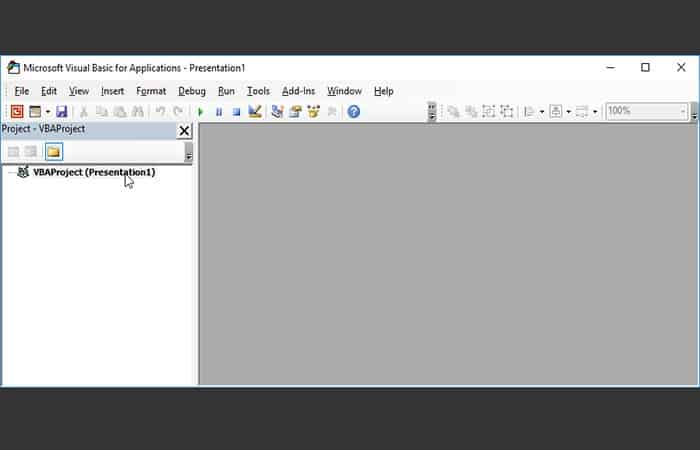
NOTA: Sì, per qualche motivo Alt + F11 non è mappato sulla tastiera, puoi fare clic con il pulsante destro del mouse in un punto qualsiasi della barra multifunzione e selezionare Personalizza il nastro ...e nella finestra che appare, seleziona la casella di controllo della scheda Sviluppatore sul lato destro prima di farlo fare clic su OK per chiudere la finestra.
Ora puoi fare clic sul pulsante Visual Basic all'interno di questa scheda:
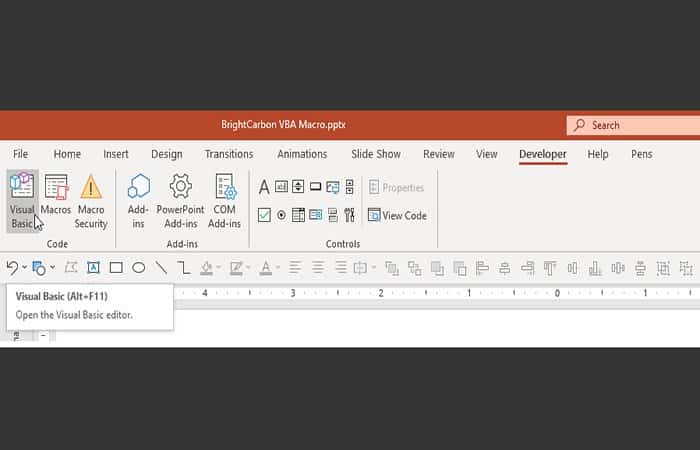
Aggiungi il codice VBA in PowerPoint
Per aggiungere del codice VBA, hai bisogno di un contenitore in cui inserirlo, quindi vai avanti e fai clic Inserire dal menu e quindi selezionare Modulo:
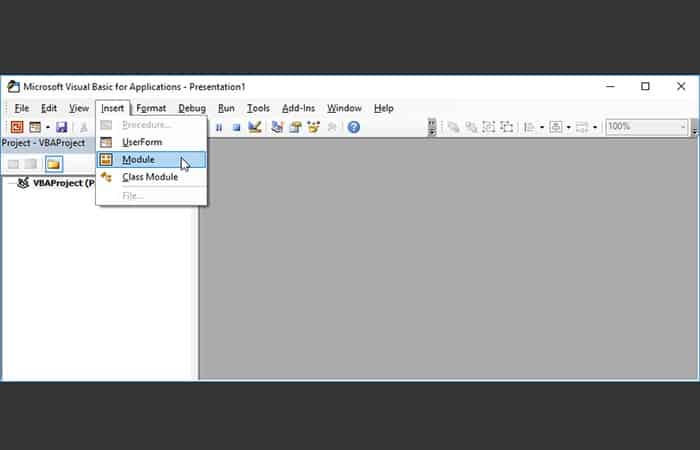
Ora hai un modulo pronto per incollare il codice VBA in uno degli elementi:
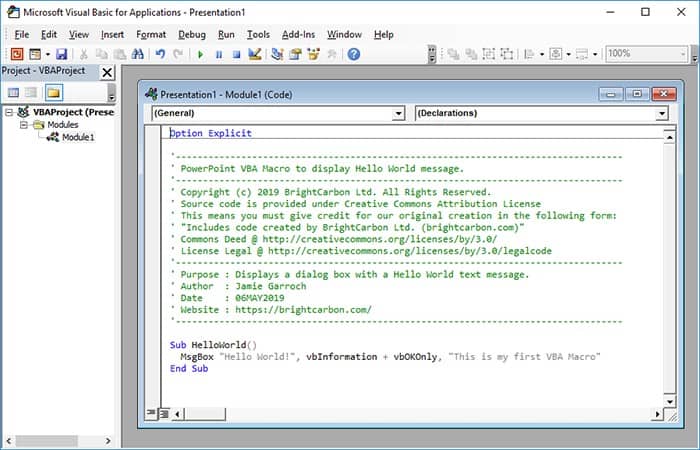
Copia il codice VBA dell'articolo del blog richiesto facendo doppio clic su di esso e quindi incollalo nella finestra Modulo1 in alto. Ecco un esempio molto semplice di codice per visualizzare una finestra di dialogo:
| '————————————————————————————-
' Macro VBA di PowerPoint per visualizzare il messaggio Hello World. '————————————————————————————- ' Copyright (c) 2019 BrightCarbon Ltd. Tutti i diritti riservati. 'Il codice sorgente è fornito sotto la licenza Creative Commons Attribution ' Ciò significa che devi dare credito alla nostra creazione originale nella seguente forma: ' «Include il codice creato da BrightCarbon Ltd. (brightcarbon.com)» 'Atto comune @ http://creativecommons.org/licenses/by/3.0/ 'Licenza legale @ http://creativecommons.org/licenses/by/3.0/legalcode '————————————————————————————- ' Scopo: Visualizza una finestra di dialogo con un messaggio di testo Hello World. ' Autore: Jamie Garroch Data: 06 maggio 2019 ' Sito web: https://brightcarbon.com/ '————————————————————————————-
SubCiaoMondo() MsgBox "Ciao mondo!", vbInformation + vbOKOnly, "Questa è la mia prima macro VBA" End Sub |
Ora dovresti vedere qualcosa del genere:
immagine
Poiché questo codice è solo una singola procedura Sub denominata HelloWorld, è noto come macro.
Esecuzione della macro VBA in PowerPoint
Ora che hai la macro nella presentazione, puoi farlo usa Alt + Tab per tornare alla finestra di PowerPoint più familiare. Da qui è possibile eseguire la macro premendo Alt + F8 sulla tastiera (o B e fai clic sul pulsante Macro nella scheda Programmatore) che apre una finestra contenente l'elenco delle macro disponibili:
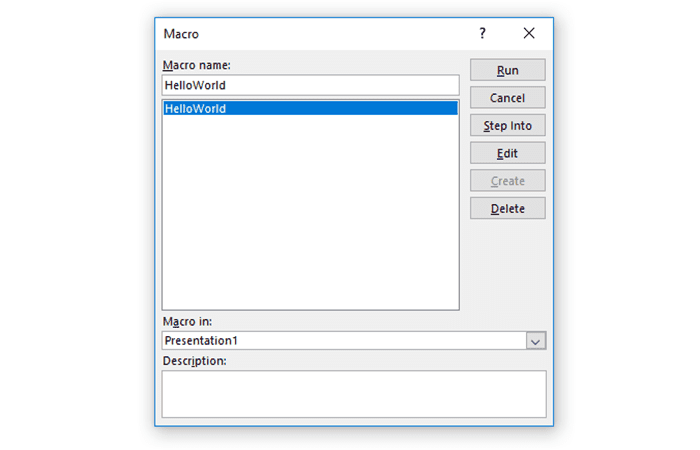
Salvataggio del file VBA in PowerPoint
Con le macro nel file di presentazione, ora puoi utilizzarle in quel file o con qualsiasi altro file PowerPoint aperto. Tieni presente che per utilizzare le sue macro, il file che le contiene deve essere aperto.
Puoi aggiungere tutti i moduli e le macro che desideri in un file PowerPoint in modo da poter creare la tua libreria di macro in un unico file a cui potrai accedere da tutti gli altri mazzi.
Quando hai più file PowerPoint aperti, assicurati di selezionare il file contenente le macro nella finestra Macro facendo clic sul menu a discesa Macro:
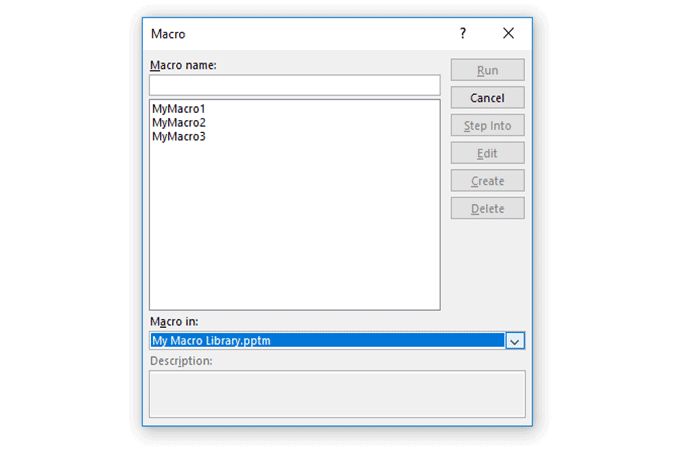
Una volta aggiunto il codice VBA alla presentazione, PowerPoint ti chiederà di salvarlo come file pptm (la "m" sta per macro) invece del codice formato pptx più familiare.
Puoi andare avanti e farlo per salvare un file N copiare il codice del progetto abilitato o creare una libreria macro personale.
Se desideri distribuire la tua presentazione, ti consigliamo di salvarla utilizzando il file formato pptx familiare in modo che i destinatari non vedano molti messaggi di sicurezza dettagliati quando aprono PPTM.
Qui puoi conoscere: Come contare le parole in PowerPoint
Puoi rendere nuovamente salvabile il tuo file come presentazione standard facendo clic con il pulsante destro del mouse ING in ciascun modulo di codice della centrale esploratore di progetti, Clicca su Rimuovere Modulex…e fare clic su uno dei due Sì (se è richiesto di mantenere una copia di backup dei moduli indipendentemente dalla loro presentazione) o No quando viene chiesto se si desidera salvare il modulo prima di eliminarlo:
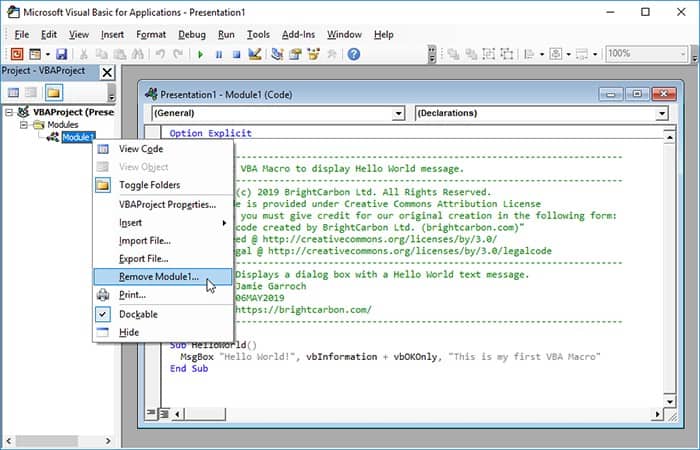
Ora la tua presentazione non include alcun codice e puoi salvarla come file pptx.
Conclusione
Quindi ecco qua. Ora sai come aprire VBE in PowerPoint, inserire un modulo di codice VBA in PowerPoint, incollarvi il codice, eseguire la macro e salvare il file nei formati pptm o pptx. Tutto ciò di cui hai bisogno è una bella macro per rendere la tua vita quotidiana ancora più semplice. Speriamo di averti aiutato con queste informazioni su come utilizzare VBA in PowerPoint.
Mi chiamo Javier Chirinos e sono appassionato di tecnologia. Da quanto ricordo, ero appassionato di computer e videogiochi e quell'hobby è finito in un lavoro.
Da più di 15 anni pubblico articoli su tecnologia e gadget su Internet, in particolare in mundobytes.com
Sono anche un esperto di comunicazione e marketing online e ho conoscenza dello sviluppo di WordPress.